Meta Ads / Facebook Ads: Unterschied zwischen den Versionen
Keine Bearbeitungszusammenfassung |
Keine Bearbeitungszusammenfassung |
||
| (3 dazwischenliegende Versionen desselben Benutzers werden nicht angezeigt) | |||
| Zeile 1: | Zeile 1: | ||
'''Wichtiger Hinweis:''' | ==== '''Wichtiger Hinweis:''' ==== | ||
Wir raten stark dazu, einen neuen Pixel anzulegen und nicht deinen alten Pixel mit Shoplytics zu verbinden. Es kann sonst zu doppelten Events und zu Problem mit dem Algorhythmus der Kampagnen kommen. | Wir raten stark dazu, einen neuen Pixel anzulegen und nicht deinen alten Pixel mit Shoplytics zu verbinden. Es kann sonst zu doppelten Events und zu Problem mit dem Algorhythmus der Kampagnen kommen. | ||
Wenn du dir sicher bist, dass du deinen alten Pixel nutzen möchtest, kannst du auch einfach die ersten Schritte dieser Anleitung überspringen. Aber mit einem zweiten Pixel kannst du nichts falsch machen. | Wenn du dir sicher bist, dass du deinen alten Pixel nutzen möchtest, kannst du auch einfach die ersten Schritte dieser Anleitung überspringen. Aber mit einem zweiten Pixel kannst du nichts falsch machen. | ||
# Logge dich auf business.facebook.com in deinen Business Manager ein. (Falls du noch kein Unternehmenskonto hast, kannst du auf dieser Seite eines erstellen. Dein Werbekonto und Pixel sind nur "Assets", die in deinem Unternehmenskonto liegen.) | ==== '''Anleitung:''' ==== | ||
# | # Logge dich auf [https://business.facebook.com/ business.facebook.com] in deinen Business Manager ein. (Falls du noch kein Unternehmenskonto hast, kannst du auf dieser Seite eines erstellen. Dein Werbekonto und Pixel sind nur "Assets", die in deinem Unternehmenskonto liegen.) | ||
# Klicke auf "Daten verknüpfen", um eine neue Datenquelle zu erstellen. | # Klicke links auf "Alle Tools" --> "Events Manager" und klicke dann auf "Datenquellen" | ||
# Klicke oben links auf das grüne "+ Daten verknüpfen", um eine neue Datenquelle zu erstellen. | |||
# Wähle als Typ "Web" | # Wähle als Typ "Web" | ||
# Trage als Name die Domain und dahiner "Shoplytics" ein. | # Trage als Name die Domain und dahiner "Shoplytics" ein. | ||
| Zeile 15: | Zeile 14: | ||
# Klicke oben rechts auf Einstellungen | # Klicke oben rechts auf Einstellungen | ||
# Kopiere die "Datensatz-ID" | # Kopiere die "Datensatz-ID" | ||
# Scrolle nach unten bis "Direkte Integration einrichten" und | # Scrolle nach unten bis "Direkte Integration einrichten" und generiere ein Zugriffstoken ohne "Dataset Quality API" [[Datei:Fb-1.png]] | ||
# Sende diese beiden Infos an data@shoplytics.io damit wir die Anbindung aktivieren. | # Sende diese beiden Infos an data@shoplytics.io damit wir die Anbindung aktivieren. | ||
# Klicke in den Einstellungen des Pixels noch auf "Mit Werbekonto teilen", damit die Zielgruppen funktionieren. | # Klicke in den Einstellungen des Pixels noch auf "Mit Werbekonto teilen", damit die Zielgruppen funktionieren. | ||
'''Freischaltung zur Fehler-Überwachung:''' | ==== '''Freischaltung zur Fehler-Überwachung:''' ==== | ||
Damit wir prüfen können, ob der Pixel auch korrekt mit Daten versorgt wird, solltest du unbedingt noch den Zugriff zum Pixel und zum Werbekonto für das Shoplytics-Team freischalten. | Damit wir prüfen können, ob der Pixel auch korrekt mit Daten versorgt wird, solltest du unbedingt noch den Zugriff zum Pixel und zum Werbekonto für das Shoplytics-Team freischalten. | ||
Aktuelle Version vom 12. August 2025, 07:50 Uhr
Wichtiger Hinweis:
Wir raten stark dazu, einen neuen Pixel anzulegen und nicht deinen alten Pixel mit Shoplytics zu verbinden. Es kann sonst zu doppelten Events und zu Problem mit dem Algorhythmus der Kampagnen kommen.
Wenn du dir sicher bist, dass du deinen alten Pixel nutzen möchtest, kannst du auch einfach die ersten Schritte dieser Anleitung überspringen. Aber mit einem zweiten Pixel kannst du nichts falsch machen.
Anleitung:
- Logge dich auf business.facebook.com in deinen Business Manager ein. (Falls du noch kein Unternehmenskonto hast, kannst du auf dieser Seite eines erstellen. Dein Werbekonto und Pixel sind nur "Assets", die in deinem Unternehmenskonto liegen.)
- Klicke links auf "Alle Tools" --> "Events Manager" und klicke dann auf "Datenquellen"
- Klicke oben links auf das grüne "+ Daten verknüpfen", um eine neue Datenquelle zu erstellen.
- Wähle als Typ "Web"
- Trage als Name die Domain und dahiner "Shoplytics" ein.
- Im nächsten Schritt bietet Facebook dir Anleitungen zur Implementierung an. Das kannst du ignorieren und schließen.
- Klicke oben rechts auf Einstellungen
- Kopiere die "Datensatz-ID"
- Scrolle nach unten bis "Direkte Integration einrichten" und generiere ein Zugriffstoken ohne "Dataset Quality API"
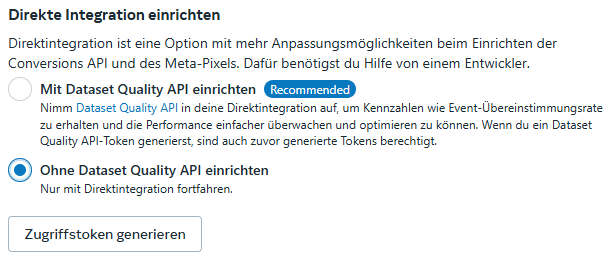
- Sende diese beiden Infos an data@shoplytics.io damit wir die Anbindung aktivieren.
- Klicke in den Einstellungen des Pixels noch auf "Mit Werbekonto teilen", damit die Zielgruppen funktionieren.
Freischaltung zur Fehler-Überwachung:
Damit wir prüfen können, ob der Pixel auch korrekt mit Daten versorgt wird, solltest du unbedingt noch den Zugriff zum Pixel und zum Werbekonto für das Shoplytics-Team freischalten.
Gehe dazu einfach in die Unternehmenseinstellungen --> Partner --> Neuen Partner einladen über die ID 1800068976920756.
Es öffnet sich ein Fenster in dem du auswählen kannst, auf welche Inhalte wir zugriff haben. Bitte schalte uns zum Werbekonto, zum neu angelegten Pixel und auch zu deinem alten Pixel (falls es einen gibt, damit wir die Daten vergleichen können).